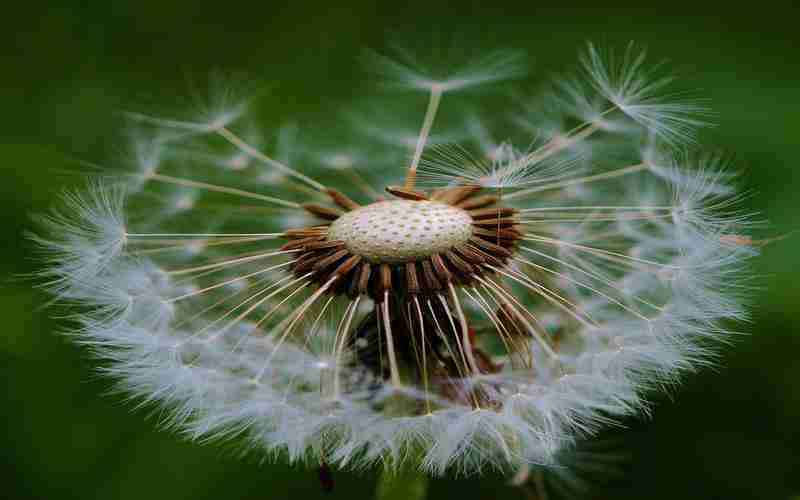360浏览器作为一款广受欢迎的浏览器,用户体验至上。有时候在使用过程中可能会遇到一些兼容性问题,导致某些网站无法正常显示。为了解决这一问题,360浏览器提供了添加兼容性站点的功能,允许用户手动添加域名至兼容性站点列表。下面将详细介绍如何在360浏览器中添加兼容性站点。
一、找到“设置”选项
1. **打开360浏览器**
打开你的360浏览器,并确保你使用的是最新版本。
2. **定位至设置**
在浏览器窗口右上角,找到“设置”按钮,点击进入设置页面。
二、进入“兼容性视图”
1. **选择“兼容性视图”选项**
在设置页面左侧,找到“兼容性视图”选项,点击进入该页面。
2. **打开“兼容性站点列表”**
在“兼容性视图”页面中,你会看到“兼容性站点列表”的选项,点击进入。
三、添加兼容性站点
1. **点击“添加”按钮**
在“兼容性站点列表”页面,你会看到一个“添加”按钮,点击它以添加新的兼容性站点。
2. **输入要添加的域名**
弹出的对话框中,输入你希望添加的域名,确保输入正确并包含http://或https://。
3. **点击“确定”保存**
完成域名输入后,点击“确定”按钮保存添加,然后关闭对话框。
四、检查兼容性设置
1. **重启360浏览器**
为了确保设置生效,建议重启360浏览器,关闭后重新打开。
2. **访问兼容性站点**
在添加域名至兼容性站点列表后,再次访问该站点,查看是否解决了兼容性问题。
五、管理兼容性站点
1. **编辑或删除**
在“兼容性站点列表”页面,你可以对已添加的兼容性站点进行编辑或删除,以便随时调整设置。
2. **清空全部设置**
如果需要一次性清空所有设置,也可以选择“清空全部”选项。
通过以上步骤,你就可以在360浏览器中轻松添加兼容性站点,确保更好的浏览体验。这一功能的灵活性和用户友好性为解决兼容性问题提供了便捷的途径。

360浏览器的兼容性站点添加功能为用户提供了一种个性化的解决方案,有效解决了部分网站在浏览器中显示异常的问题。希望通过这些简单的步骤,用户能够更好地享受360浏览器的便捷浏览体验。